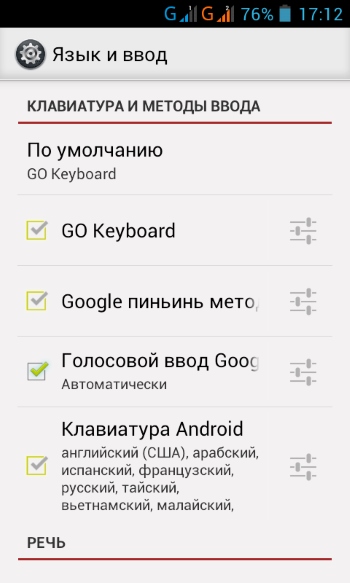- Клавиатура издает шум при нажатии и не печатает в Windows 10 [FIX]
- Как исправить нажатия клавиш
- 1. Отключите настройку ключей фильтра
- 2. Запустите средство устранения неполадок клавиатуры
- Как включить и отключить звук клавиатуры
- Активация звука клавиатуры при нажатии Num Lock, Caps Lock в компьютере
- Как отключить или включить звуковой эффект клавиатуры на iPhone, iPad
- Как временно выключить оповещение клавиш в iPhone
- Как отключить сигнал клавиш на клавиатуре в Android
- Профили звука в Андроид
- Как изменить звуки клавиатуры
- Звук при нажатии Caps Lock и Num Lock в Windows 10
- Включить звуковой сигнал при нажатии Caps Lock, Num Lock и Scroll Lock в параметрах системы
- Включить звуковой сигнал при нажатии Caps Lock, Num Lock и Scroll Lock в панели управления
- Включить звуковой сигнал при нажатии Caps Lock, Num Lock и Scroll Lock в редакторе реестра
- Звук при нажатии клавиш atl, shift, del
Клавиатура издает шум при нажатии и не печатает в Windows 10 [FIX]
Некоторые пользователи сообщают в сообщениях на форуме, что их клавиатура щелкает и не печатает в Windows 10. Один пользователь заявил: «Но когда я пытался написать сообщение другу в Facebook, каждый раз, когда я нажимал клавишу, я слышал звук щелчка исходит от моего компьютера, и на моем компьютере ничего не будет напечатано ». Пользователи могут исправить это следующим образом.
Как исправить нажатия клавиш
- Отключить настройку ключей фильтра
- Запустите средство устранения неполадок клавиатуры
1. Отключите настройку ключей фильтра
Многие пользователи подтвердили, что отключение фильтрующих клавиш исправляет их клавиатуры. Таким образом, проблема обычно связана с настройками клавиатуры в Windows 10. Вот как пользователи могут отключить фильтры ключей.
- Откройте Run с помощью клавиши Windows + R.
- Войдите в «Панель управления» в разделе «Выполнить» и нажмите ОК .
- Нажмите Центр легкого доступа , чтобы открыть аплет панели управления, показанный ниже.
- Нажмите Упростить использование клавиатуры , чтобы открыть параметры, показанные ниже.
- Отмените выбор параметра Включить ключи фильтра .
- Нажмите кнопку Применить .
- Затем нажмите кнопку ОК , чтобы закрыть окно.
2. Запустите средство устранения неполадок клавиатуры
Средство устранения неполадок клавиатуры также может пригодиться для исправления щелчка клавиатуры. Это средство устранения неполадок, которое может исправить настройки клавиатуры. Следуйте инструкциям ниже, чтобы открыть это средство устранения неполадок.
- Откройте панель управления в Windows 10.
- Нажмите Устранение неполадок , чтобы открыть окно в снимке экрана непосредственно ниже.
- Нажмите Показать все , чтобы открыть список средств устранения неполадок.
- Нажмите Клавиатура , чтобы открыть окно, показанное ниже.
- Нажмите Дополнительно и выберите Применить ремонт автоматически .
- Затем нажмите Далее , чтобы пройти поиск неисправностей.
Существует не так много подтвержденных исправлений, когда клавиатура нажимает и не печатает. Однако отмена выбора параметра ключа фильтра – это одно из решений, которое устранило проблему для многих пользователей. Если ни одно из приведенных выше решений не помогает, то это может быть связано с аппаратной проблемой клавиатуры.
Как включить и отключить звук клавиатуры
Звук клавиш часто по умолчанию установлен для мобильных устройств. Для компьютеров и ноутбуков нет звукового сопровождения при нажатии (в стандартных устройствах). Но может быть настроен переключатель Lock. Сегодня вы узнаете, каким образом можно включить или отключить звук вашей клавиатуры на различных устройствах.
Активация звука клавиатуры при нажатии Num Lock, Caps Lock в компьютере
Популярная операционная система Windows позволяет настраивать звуковое оповещение при нажатии специальных кнопок-замков:
- Клавиша Caps Lock при активации позволяет писать весь текст в верхнем регистре. Повторяет функцию при зажатой клавише SHIFT;
- Num Lock активирует/деактивирует специальный цифровой блок справа, который есть практически на всех классических клавиатурах;
- Scroll Lock — функция этой клавиши в активном режиме заключается в передвижении экрана, а не курсора. Когда вы её нажимаете и передвигаете курсор в документе или браузере, то двигается не стрелка курсора, а экран. Но она может иметь и другие назначения, в зависимости от ОС.
Чтобы настроить звук нажатия этих кнопок на клавиатуре, вам нужно:
- Открыть панель управления. В Windows XP и 7 она находится в меню «Пуск». В остальных версиях ОС сделайте следующее: нажмите вместе WIN+R и введите «control». Нажмите клавишу ввода или «Ок»;
- Выберите пункт «Специальные возможности»;
- В следующем разделе нажмите «Изменение параметров клавиатуры»;
- Найдите раздел с включением звука клавиш Lock и поставьте галочку на пункте «Включить озвучивание…».
Теперь попробуйте нажать на одну из клавиш, название которых заканчивается на «Lock». И вы услышите звуковое сопровождение. Обычно — это два разных звука: для активации и для деактивации.
Для большинства ноутбуков инструкция для включения будет такой же. Но на клавиатуре лэптопа есть специальные клавиши « Fn ». Они позволяют настраивать разные параметры, не прибегая к панели управления в операционной системе. Например, можно увеличить или уменьшить звук из колонок или наушников при помощи Fn+стрелка вправо/влево. Или вовсе выключить звук на выводящее устройство при помощи Fn и кнопки с перечеркнутым динамиком.
Как отключить или включить звуковой эффект клавиатуры на iPhone, iPad
Чаще всего пользователи ищут информацию о том, как отключить звуки на устройстве ввода для мобильных устройств. Так как практически все новые смартфоны издают его при печати и многим он уже попросту надоел. Поэтому давайте разберемся, как сделать вашу виртуальную клавиатуру беззвучной в iPhone. Этот способ позволит навсегда отключить сопровождающий звук клавиатуры.
- Вам нужно открыть настройки вашего смартфона;
- Затем найдите пункт под названием «Звуки и тактильные сигналы»;
- Здесь будет несколько параметров для регулирования звуковых сигналов вашего устройства. Чтобы найти нужный, опустите страницу вниз и выберите переключатель «Щелчки клавиатуры», чтобы он стал неактивным. Посмотри здесь и другие настройки звука. Возможно вы найдете и другие ненужные функции, которые еще и отнимают драгоценный заряд аккумулятора;
- Подтвердите настройки и вернитесь на главный экран.
Теперь откройте любой редактор или SMS-сообщения и создайте новое, чтобы проверить, что звуки вас больше не отвлекают и раздражают. Если вы найдете процесс печати скучным без привычных оповещаний, вы в любой момент можете вернуться в настройки и вернуть параметры обратно.
Как временно выключить оповещение клавиш в iPhone
Об этом способе отключения и включения звукового оповещения на мобильной клавиатуре в iPhone возможно знают многие. Но нужно огласить его и для остальных владельцев смартфонов. Вы можете выключить все звуки своего устройства вместе при помощи специальной кнопки «Mute». Найти её можно сбоку, возле клавиш для регулирования. Когда вы её активируете, в панели уведомлений появится красный перечеркнутый значок. При этом будут выключены другие звуки устройства, например, входящие звонки, СМС и другие уведомления. Не забудьте включить кнопку снова, чтобы не пропустить важных сообщений.
Как отключить сигнал клавиш на клавиатуре в Android
Так же ситуация и с устройствами на Android. Многие смартфоны имеют звуковое сопровождение при нажатии клавиши с заводскими настройками. Но далеко не всегда это удобно и уместно. Например, вам нужно срочно набрать и отправить сообщение, находясь на лекции в тихой аудитории. Но вам трудно будет приглушить звуки, которые распространяет ваш смартфон. Выход один — отключить звук виртуальных клавиш.
- В Android это также можно сделать в настройках. Откройте главное меню и найдите значок шестеренки;
- Затем выберите «Язык и ввод»;
- Здесь в разделе «Метод ввода» будут отображаться программы, при помощи которых вы набираете текст. Выберите напротив способа ввода кнопку настроек;
- Найдите пункт «Звук клавиш» и уберите с него галочку.
Теперь вы можете наслаждаться «тихим» вводом текста в любой программе. Если вам нужно только на некоторое время выключить звук ввода, нажмите кнопку уменьшения громкости. Нужно держать кнопку до тех пор, пока не появится оповещение о режиме «Вибро» или «Без звука». Но такой способ, как и в iPhone, выключает сигнал для всех сообщений, уведомлений и действий на смартфоне. Чтобы вернуть все обратно, вам просто нужно увеличить громкость регулятором.
Профили звука в Андроид
В некоторых устройствах Android звук настраивается при помощи профилей. В настройках они так и называются «Профили звука». Вы можете настроить их все на разные случаи. Обычно их несколько: «Без звука», «Совещание», «Улица», «Обычный» и другие. По умолчанию ваше устройство использует обычный профиль.
Чтобы настроить один из них — выберите его:
- « Обычный » — в этом профиле вам доступно отключать/включать вибрацию при вводе текста с виртуальной клавиатуры. Вибрация также будет действовать при входящих SMS-сообщения и звонках. В настройках можно установить мелодию рингтона, оповещения, сообщений. А также звуки касаний экрана и блокировки;
- « Без звука » — как и профиль «Совещание» имеет только кнопку активации. Без звука полностью выключает звуки устройства, совещание — включает вибрацию вместо звуков;
- « На улице » — является профилем со всеми активными настройками, сигналом, вибрацией при касании, блокировки и т. д.
Но вы может использовать настраиваемые профили для своих предпочтений. К примеру, один из них можно настроить на повседневное использование смартфона. Другой — для мест, где звуки не нужны, а вибрации будет вполне достаточно для того, чтобы понять, что вам звонят или пришло важное сообщение.
Как изменить звуки клавиатуры
Возможно вам надоел стандартный монотонный сигнал клавиатуры вашего мобильного устройства. Вы можете его изменить. Для этого можно использовать приложения, которые есть в Play Market. Если вы печатаете при помощи GO Keyboard, то вам пригодится приложение под название « Nuclear Fallout Sounds & Fonts ». В нём можно найти несколько вариантов сигналов для клавиш, а также цветные темы для интерфейса.
Разработчики этого приложения заявляют, что «Nuclear» не является автономным. Это своеобразный плагин для GO Keyboard. И для стабильной его работы у вас должно быть установлено последнее обновление для клавиатуры. Этот плагин позволит включить другие звуки. И вам не придется постоянно включать или отключать озвучку клавиш своей клавиатуры.
Звук при нажатии Caps Lock и Num Lock в Windows 10
В сегодняшней статье рассмотрим как сделать, чтобы при нажатии клавиш Caps Lock, Num Lock и Scroll Lock воспроизводился звук.
Включить звуковой сигнал при нажатии Caps Lock, Num Lock и Scroll Lock в параметрах системы
1. Откройте меню “Пуск” и зайдите в “Параметры”.
2. Зайдите в “Специальные возможности” => с левой стороны выберите “Клавиатура” => возле “Подается звуковой сигнал при нажатии клавиш Caps Lock, Num Lock или Scroll Lock” нажмите на переключатель, чтобы он стал в положение “Вкл.”.
Включить звуковой сигнал при нажатии Caps Lock, Num Lock и Scroll Lock в панели управления
1. Откройте “Панель управления”: один из способов в строке поиска или в меню “Выполнить” введите control и нажмите клавишу Enter.
2. Зайдите в “Центр специальных возможностей” => нажмите на “Облегчение работы с клавиатурой”.
3. Поставьте флажок напротив “Включить озвучивание переключений” и нажмите на “ОК”.
Включить звуковой сигнал при нажатии Caps Lock, Num Lock и Scroll Lock в редакторе реестра
1. В строке поиска или в меню “Выполнить” (выполнить вызывается клавишами Win+R) введите regedit и нажмите клавишу Enter.
2. Перейдите по пути HKEY_CURRENT_USER\Control Panel\Accessibility\ToggleKeys. В разделе ToggleKeys откройте параметр Flags => в поле “Значение” введите 63 и нажмите на “ОК”, если хотите включить звуковые сигналы. Если хотите выключить звуковой сигнал при нажатии клавиш – введите 62 и нажмите на “ОК”. Перезагрузите компьютер или выйдите из системы и зайдите в нее снова, чтобы изменения вступили в силу.
На сегодня всё, если вы знаете другие способы – пишите в комментариях! Счастья Вам 🙂
Звук при нажатии клавиш atl, shift, del

День добрый , уважаемые форумчане. Столкнулся я с такой вот проблемой — не с того не с сего .
Клавиши shift глючат, при нажатии активируется ещё по 10 клавиш на каждый shift
Добрый день. Товарищи, прошу вас помочь, на форумах ничего не нашёл, способы в стиле переустановки.
Написать скрипт, закрывающий страницу при нажатии сочетания клавиш Ctrl+Shift+C
Как сделать скрипт, который будет закрывать страницу при нажати сочетания клавиш Ctrl+Shift+c.

Procedure Zvuk; var key:char; w:word; begin repeat key:=readkey; w:=0; .
У меня Windows 10 и при нажатии этих клавиш CalsLock , Num Lock у меня тоже издается звук.
может у вас в настройках это включено?
ВОТ ТЕОРЕТИЧЕСКИЕ РЕШЕНИЯ:
1)Попробуйте в панели управления звука поставить звуковую схему звука Windows поставить без звука и в Параметрах Windows отключить звуки у клавиатуры.
2)Если это происхождит в конкретной игре-то вероятно игра либо с вирусом(или с торрента кривой репак) или если ваш ПК её не тянет-то он может выдавать такие *артефакты* (попробуйте узнать сколько игра жрёт системных ресурсов и удалите ее больше 90% а то на Windows не хватит) или может в самой игре есть такая настройка включающая звук
3)Такое может быть теоретически при поражении ПК трояном (проверьте антивирусом Malwarebytes но в настройках включите обнаружение руткитов)
4)Может из-за процесса GameBar.exe такая фигня (попробуйте отключить его во время игры Диспетчером Задач если он есть)
5)Попробуте обновить драйвер с помощью DriverHub